微軟最近發布了Windows 10累積更新KB4598242,用於運行Windows 10版本20H2的設備(2020年10月更新),其中包括針對操作系統的改進和錯誤修復。
Vse združljive naprave都會 Preko Windows UpdateSamodejno prenesite in namestiteKB4598242Nadgradnja.
Toda nekateri uporabnikiPosodobitve za Windows 10 20H2 ni mogoče namestiti,Napaka je -0x800F0922.Posodobitev bo dosegla približno 99 % in nato poročala o napaki.
Posodobitve za Windows 10 ni mogoče namestiti
適用於x64系統的Windows 10版本20H2的2021-01累積更新(KB4598242)–錯誤0x800f0922
V večini primerov posodobitev sistema Windows ni mogoče namestiti ali pa pride do napak, ker se računalnik ne more povezati z ustreznim strežnikom za posodobitve in na sistemski rezervirani particiji ni dovolj pomnilnika.Poleg tega je bila poškodovana baza podatkov za posodobitve sistema Windows, zaradi česar so se posodobitve sistema Windows zataknile ali jih ni bilo mogoče namestiti itd.Če se tudi vi trudite rešiti to težavo, Windows Update ne more namestiti nekaterih učinkovitih rešitev, ki jih je treba preizkusiti tukaj.
To je rešitev, ki je delovala zame!
- V iskalno polje v opravilni vrstici vnesite cmd.
- V rezultatih iskanjaDesni klik" ukazni poziv"In izberite "Zaženi kot skrbnik".(Ko to pozove Nadzor uporabniškega računa,izberi"是”. )
- V okno Skrbnik: ukazni poziv vnesite naslednji ukaz in pritisnite Enter: SC config trustinstaller start = auto
- Znova zaženite računalnik.
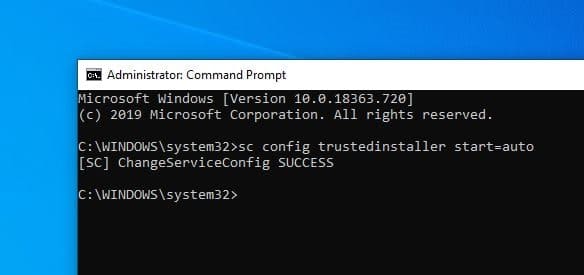
V nekaterih primerih bo morda potreben ponovni zagon.Če ste"nastaviti" >" Posodobitev in varnost"下 Preverite in si oglejte sporočilo " država: Čakam na ponovni zagon", ponovno zaženite računalnik, da dokončate namestitev.
Izvedite čisti zagon
Če je nameščen, začasno onemogočite varnostno programsko opremo (protivirusno programsko opremo) in prekinite povezavo VPN.Nato preverite posodobitve, namestite razpoložljive posodobitve in vklopite protivirusno zaščito.
Če katera koli programska oprema tretjih oseb povzroči konflikte med prenosom in namestitvijo posodobitev sistema Windows, potemČisti škorenjRačunalnik lahko pomaga tudi pri reševanju težave.
- Pojdite na iskalno polje> vnesite msconfig
- Izberite Konfiguracija sistema> Pojdite na zavihek Storitve.
- Izberite "Skrij vse Microsoftove storitve"> "Onemogoči vse".
Skrij vse Microsoftove storitve Pojdite na zavihek »Zagon«> »Odpri upravitelja opravil«> Onemogoči vse nepotrebne storitve, ki se tam izvajajo.Znova zaženite računalnik in preverite posodobitve.
Zaženite orodje za odpravljanje težav Windows Update
Zaženite program za odpravljanje težav Windows Update, ki preveri in odpravi težavo ter tako prepreči prenos in namestitev Windows Update.
- Uporabite bližnjico na tipkovnici Windows + I, da odprete nastavitve,
- Kliknite Posodobitev in varnost in nato odpravljanje težav
- Izberite Windows Update in kliknite Zaženi orodje za odpravljanje težav.
- S tem boste preverili poškodovane baze podatkov, znova zagnali Windows Update in z njim povezane storitve, težave pa preprečujejo namestitev Windows Update.
- Ko končate postopek odpravljanja težav, znova zaženite Windows
- Zdaj preverite nastavitve, posodobitve in varnostne posodobitve.
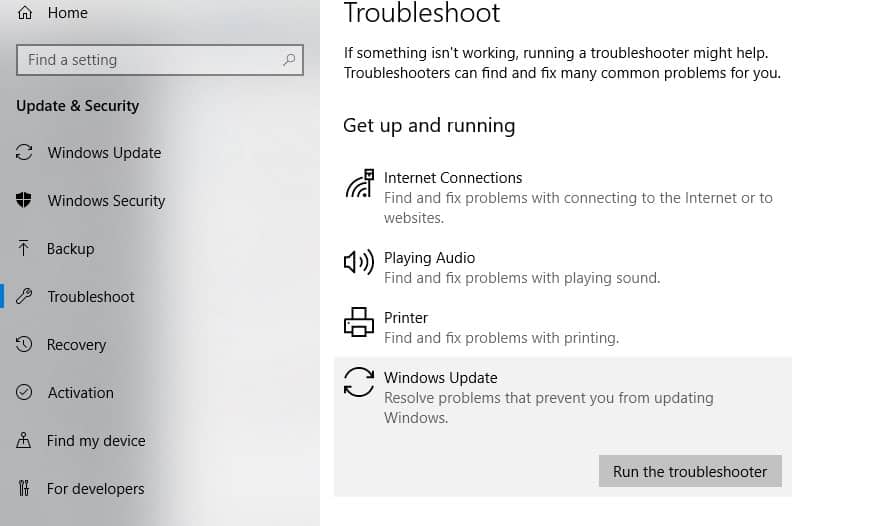
Ponastavite komponente za posodobitev sistema Windows
Če nobena od zgornjih rešitev ne reši vaše težave, vendar se Windows Update še vedno ne namesti ali ostane več ur, da preveri posodobitve, je morda težava s samo posodobitveno datoteko.Če počistite mapo, v kateri so shranjene vse posodobitvene datoteke, bo Windows Update prisilil v prenos novih datotek.Tukaj je opisano, kako počistiti predpomnilnik baze podatkov za posodobitve in ponastaviti komponente za posodobitev sistema Windows na privzete nastavitve.
- Pritisnite Windows + R, vnesiteservices.msc,Nato kliknite V redu, da odprete storitev Windows.
- Pomaknite se navzdol in poiščite storitev Windows Update.
- Z desno miškino tipko kliknite nanjo in izberite Ustavi.
- Poleg tega z desno tipko miške kliknite BITs (Background Intelligent Transfer Service) in Superfetch (zdaj se imenuje sysmain's superfetch) in izberite »Ustavi«.
- Zdaj pojdite na naslednjo lokacijo.C: WindowsSoftwareDistributionDownload.
- Izbrišite vse v mapi za prenos, vendar ne izbrišite same mape.
- Če želite to narediti, pritisnite CTRL + A, da izberete vse, in nato pritisnite Delete, da izbrišete datoteko.
- Znova odprite storitev Windows in nato znova zaženite prej ustavljeno storitev (Windows Update, BITS).
- Znova zaženite Windows, nato preverite nastavitve, posodobitve in varnostne posodobitve.
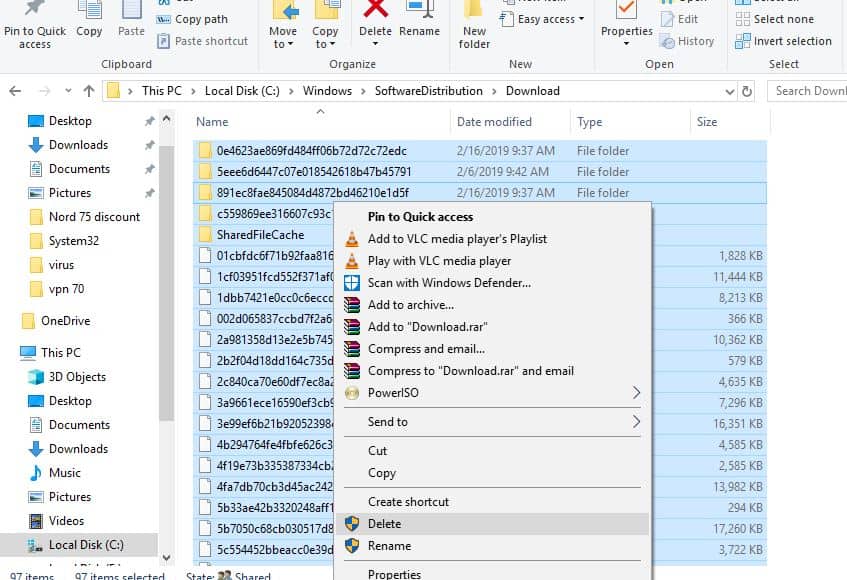
Ne moremo se povezati s storitvijo posodabljanja
Če se prikaže sporočilo o napaki, se med preverjanjem in nameščanjem posodobitev sistema Windows ne moremo povezati s storitvijo za posodabljanje, zato bo sprememba naslova strežnika DNS rešila težavo namesto vas.
- Pritisnite Windows + R, vnesitencpa.cpl, Nato kliknite 確定
- To bo odprlo okno omrežne povezave,
- Z desno tipko miške kliknite uporabljeni omrežni vmesnik.
- Na primer: z desno tipko miške kliknite priključen ethernetni adapter, prikazan na zaslonu.Izberite atribute.
- Dvokliknite Internet Protocol Version 4 (TCP/IPv4) na seznamu, da prikažete okno z lastnostmi.
- Tukaj izberite izbirni gumb, če želite uporabiti naslednji naslov strežnika DNS
- Prednostni strežnik DNS8.8.8.8
- Nadomestni strežnik DNS8.8.4.4
- Ob izhodu kliknite Preveri nastavitve in nato V redu.
- Zdaj preverite posodobitve, ni drugih napak v storitvi posodabljanja
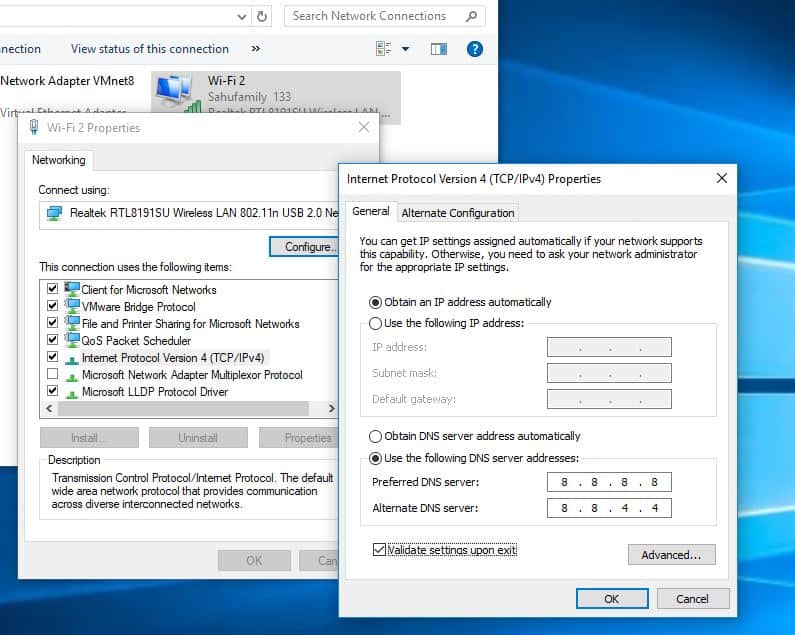
Ročno namestite Windows Update
Če nobena od zgornjih rešitev ne reši težave, vendar posodobitve sistema Windows še vedno ni mogoče prenesti ali namestiti, namestite posodobitev za Windows ročno.
dostopSpletna stran zgodovine posodobitev sistema Windows 10, Kjer lahko opazite dnevnike vseh prejšnjih posodobitev sistema Windows, ki so bile izdane.
Za zadnjo izdano posodobitev zapišite številko KB.
Zdaj pa uporabiSpletno mesto kataloga Windows UpdatePoiščite posodobitev, določeno s številko KB, ki ste jo zapisali.Prenesite posodobitev, odvisno od tega, ali je vaš računalnik 32-bit = x86 ali 64-bit = x64.
從今天開始– KB4598242(操作系統內部版本19041.746和Build 19042.746)是Windows 10版本2004和20H2的最新更新,KB4598229(版本18363.1316)是Windows 10版本1909的最新更新。
Tukaj lahko dobite neposredne povezave za prenos teh posodobitev.
Po namestitvi posodobitve morate samo znova zagnati računalnik, da uveljavite spremembe.Tudi
Če ugotovite, da je različica posodobitve funkcij sistema Windows 10 20H2 obtičala pri preverjanju posodobitev, vendar namestitev ne uspe zaradi drugih napak, uporabite uradniOrodje za ustvarjanje medijevNadgradite na Windows 10 različico 20H2 brez napak ali težav.
Zaženite ukaz DISM
Včasih lahko težavo zaradi nezmožnosti namestitve posodobitev povzročijo poškodovane sistemske datoteke.V tem primeru Microsoft priporoča, da zaženete orodje DISM (Upravljanje slike in storitev) za pomoč pri odpravljanju nekaterih napak v sistemu Windows.Po tem tecitesfc /scannowPovej torejKliknite naPoskrbite, da boste skenirali in obnovili izgubljene in poškodovane sistemske datoteke.Po 100-odstotnem zaključku postopka skeniranja znova zaženite Windows in preverite, ali so na voljo posodobitve.

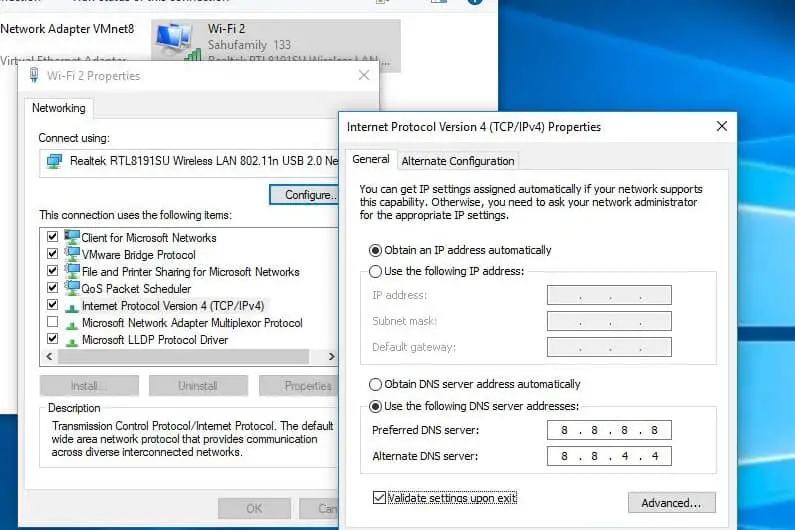




![[Popravljeno] Microsoft Store ne more prenesti aplikacij in iger](https://oktechmasters.org/wp-content/uploads/2022/03/30606-Fix-Cant-Download-from-Microsoft-Store.jpg)
![[Popravljeno] Microsoft Store ne more prenesti in namestiti aplikacij](https://oktechmasters.org/wp-content/uploads/2022/03/30555-Fix-Microsoft-Store-Not-Installing-Apps.jpg)

